OpenAI 图像操作#
使用此操作在 OpenAI 中分析或生成图像。有关 OpenAI 节点本身的更多信息,请参考 OpenAI。
分析图像#
使用此操作来接收图像并回答有关它们的问题。
输入这些参数:
- 连接凭证:创建或选择现有的 OpenAI 凭证。
- 资源:选择 Image。
- 操作:选择 Analayze Image。
- 模型:选择您要用于生成图像的模型。
- 文本输入:询问有关图像的问题。
- 输入类型:选择您希望如何输入图像。选项包括:
- Image URL(s):输入要分析的图像URL。在逗号分隔的列表中添加多个 URL。
- Binary File(s):在输入数据字段名称中输入包含图像的二进制属性名称。
选项#
- Detail:指定响应时间与 token 使用量之间的平衡。
- 描述长度 (最大 Token 数):默认为 300。更少的 token 将导致更短、更少详细的图像描述。
有关更多信息,请参考 Images | OpenAI 文档。
生成图像#
使用此操作从文本提示创建图像。
输入这些参数:
- 连接凭证:创建或选择现有的 OpenAI 凭证。
- 资源:选择 Image。
- 操作:选择 Generate an Image。
- 模型:选择您要用于生成图像的模型。
- 提示词:输入所需图像的文本描述。
dall-e-2的最大长度为 1000 个字符,dall-e-3的最大长度为 4000 个字符。
选项#
- Quality:您生成的图像质量。HD 创建具有更精细细节和图像间更好一致性的图像。此选项仅支持
dall-e-3。否则,请选择 Standard。 - Resolution:选择生成图像的分辨率。为
dall-e-2选择 1024x1024。为dall-e-3模型选择 1024x1024、1792x1024 或 1024x1792 之一。 - Style:选择生成图像的风格。此选项仅支持
dall-e-3。- Natural:使用此选项生成外观更自然的图像。
- Vivid:使用此选项生成超现实和戏剧性的图像。
- 返回图像 URL:是否返回图像 URL 而不是二进制文件。
- 将输出放入字段:默认为
data。输入要将二进制文件数据放入的输出字段名称。仅在返回图像 URL 关闭时可用。
有关更多信息,请参考 Create image | OpenAI 文档。
常见问题#
有关常见错误或问题和建议的解决步骤,请参考常见问题。
此页面是否
微信
🚀 与作者交流
关注公众号
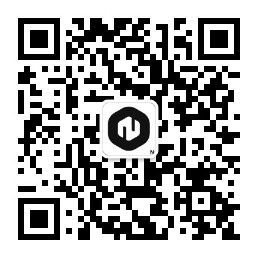
n8n实战笔记
📚 教程 💡 案例 🔧 技巧
📚 教程 💡 案例 🔧 技巧
添加微信

1对1 专业指导
⚡ 快答 🎯 定制 🚀 支持
⚡ 快答 🎯 定制 🚀 支持